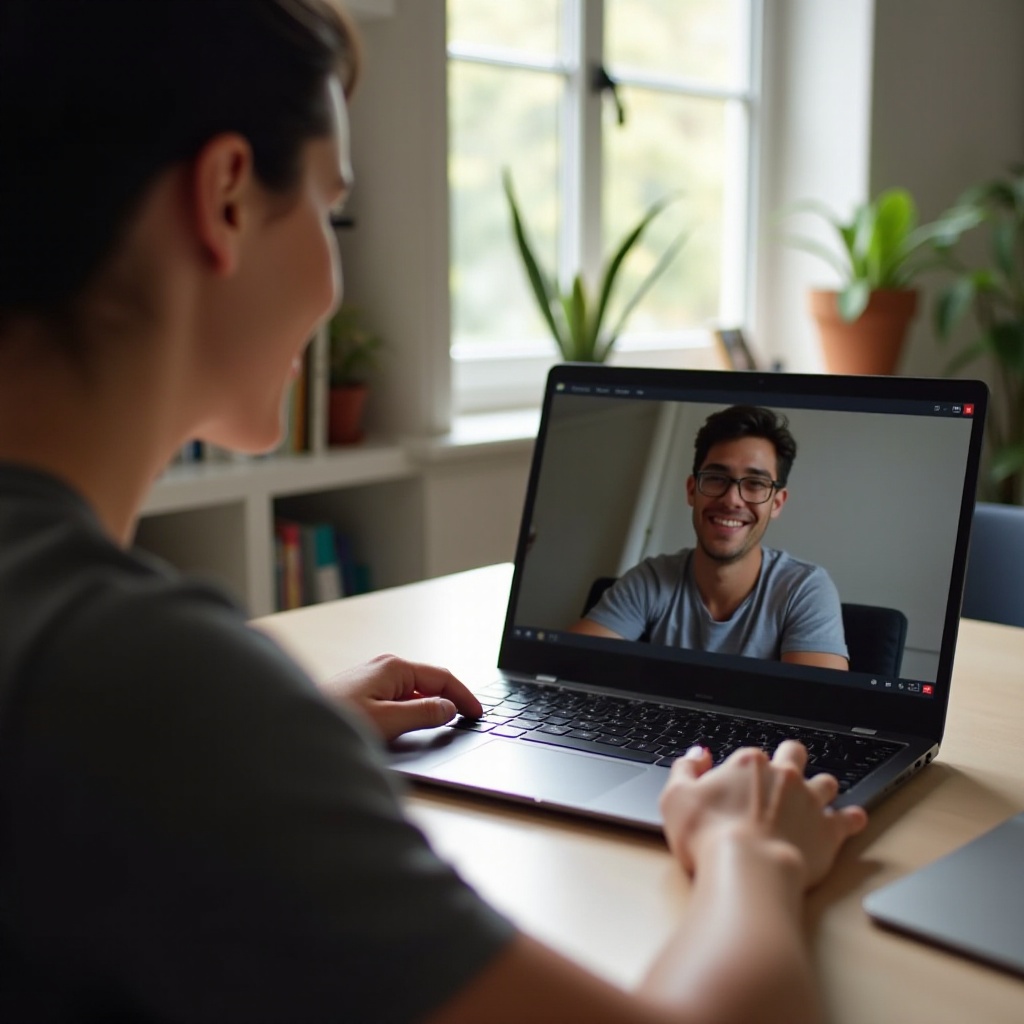Отключете потенциала на вашия iPod, като усвоите процеса на влизане в режим на възстановяване. Независимо дали става въпрос за софтуерни проблеми, подготовка за актуализации или отстраняване на проблеми с производителността, научаването как да поставите вашия iPod в режим на възстановяване може да бъде решаващо. Това ръководство ще ви преведе през основите, предоставяйки ясни инструкции и съвети за отстраняване на проблеми, за да влезете и излезете безопасно и ефективно от режим на възстановяване. От разбирането на какво представлява режимът на възстановяване до справянето с предизвикателства и притеснения, нашата цел е да предложим безпроблемно изживяване, което да ви даде контрол обратно в ръцете. Нека навлезем в света на iPod и да гарантираме, че вашето устройство работи гладко и ефективно.
Разбиране на режим на възстановяване за iPod
Режимът на възстановяване е диагностичен инструмент, наличен в iPod и други iOS устройства, създаден да помогне на потребителите да възстановят или актуализират своите устройства, когато обичайните процеси на стартиране не могат да разрешат специфични проблеми. Тази функция е безценна, когато вашето устройство стане неотговарящо поради софтуерни грешки или неуспешни актуализации. С влизането в режим на възстановяване можете да ремонтирате вашия iPod, преинсталирайки операционната система. Този процес обикновено не засяга личните данни, но все пак е препоръчително да имате резервно копие.
Всеки модел iPod има уникален метод за влизане в режим на възстановяване, въпреки че основният принцип остава същият: свържете iPod към компютър чрез USB кабел и инициирайте възстановяването чрез софтуерни интерфейси като iTunes или Finder. Усвояването на този процес ви позволява директно да отстранявате проблеми, подобрявайки живота и производителността на вашия iPod.
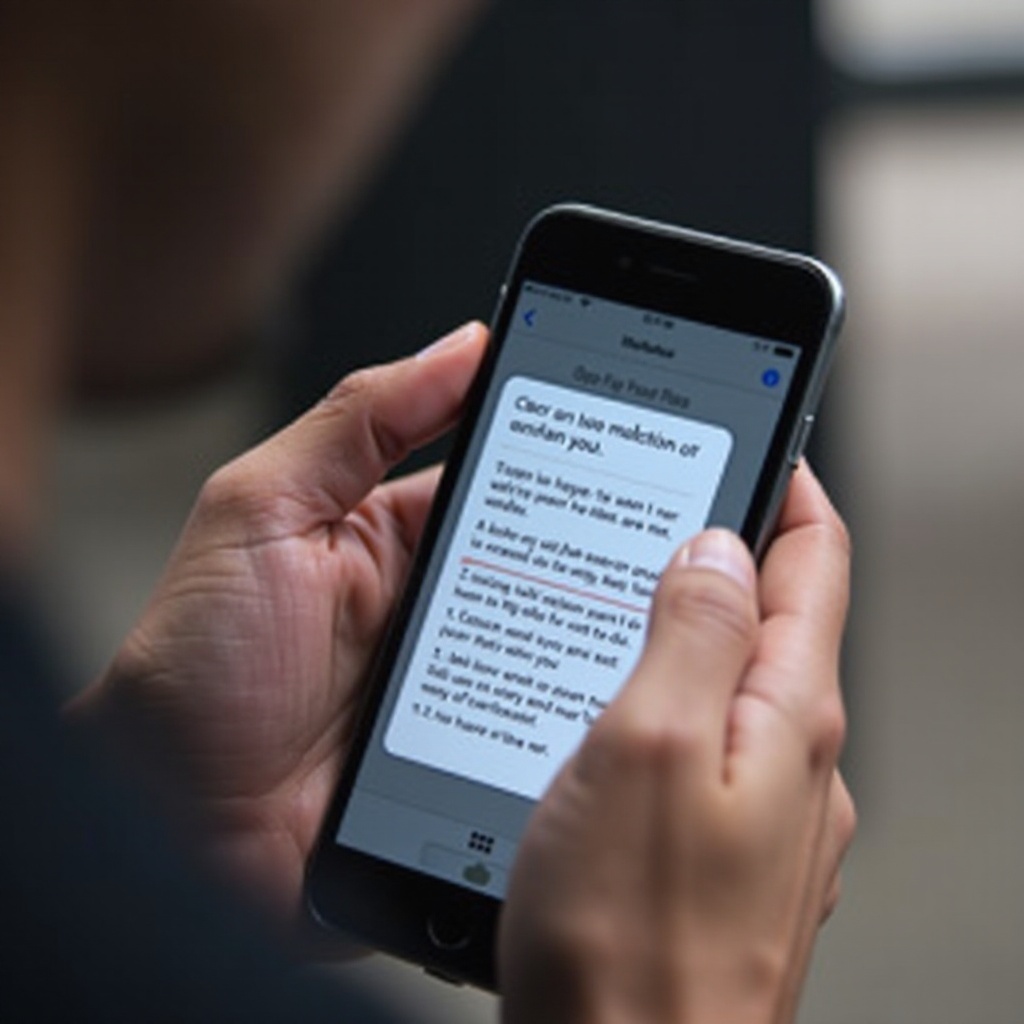
Ръководство стъпка по стъпка за влизане в режим на възстановяване
За успешен вход в режим на възстановяване следвайте тези точни стъпки, съобразени с вашия модел iPod.
Подготовка на вашия iPod и среда
- Архивирайте вашите данни: Използвайте iCloud или iTunes, за да архивирате данните си, избягвайки случайна загуба по време на процеса на възстановяване.
- Актуализирайте софтуера си: Уверете се, че имате инсталирана най-новата версия на iTunes на вашия компютър. За macOS Catalina или по-късно използвайте Finder.
- Използвайте надежден USB кабел: Сертифициран или оригинален USB кабел осигурява стабилна връзка.
- Напълно заредете вашия iPod: Пълно зареждане предотвратява прекъсвания.
- Стабилна компютърна среда: Уверете се, че вашият компютър е стабилен, без висящи актуализации или рискове от внезапни изключвания.
Влизане в режим на възстановяване на различни модели iPod
- iPod Touch: Свържете устройството, натиснете и задръжте бутоните Sleep/Wake и Home, и изчакайте екрана за режим на възстановяване.
- iPod Nano: Изключете, задръжте бутоните Sleep/Wake и Home за 12 секунди, след това отново свържете, докато задържате Sleep/Wake.
- iPod Classic: Свържете, задръжте Menu и Select, освободете при логото на Apple, за да достъпите режим на възстановяване.
Следвайки тези стъпки, можете ефективно да активирате режим на възстановяване на вашия специфичен модел iPod.
Отстраняване на често срещани проблеми по време на възстановяване
Попадането на проблеми по време на възстановяване не е необичайно, но те често могат да бъдат разрешени с няколко стратегически стъпки.
Често срещани грешки и решения
- Устройство не е разпознато: Проверете USB връзката и портовете. Рестартирайте компютъра и iPod, ако проблемите продължават.
- Цикъл в режим на възстановяване: Използвайте инструменти от трети страни като Dr.Fone или Tenorshare ReiBoot, ако сте блокирани.
- Софтверни проблеми: Уверете се, че iTunes или Finder е актуализиран и рестартирайте, ако станат неотговарящи.
Съвети за успешно възстановяване
- Поддържайте стабилна връзка: Не изключвайте iPod по средата на процеса.
- Поддържайте актуализирането: Актуалният софтуер и фърмуер предотвратяват проблеми.
- Консултирайте се с официалната поддръжка: Свържете се с Apple Support, ако е необходимо.

Безопасно излизане от режим на възстановяване
За да излезете от режим на възстановяване, изключете iPod, след като процесът приключи, след това натиснете и задръжте бутона Sleep/Wake, за да го изключите. Включете го отново, за да възобновите нормални операции. Алтернативно, свържете отново към iTunes или Finder и изберете ‘Restore’ за улесняване на плавното излизане. Ако проблемите продължат, рестартирането на устройството може да е ефективно решение.
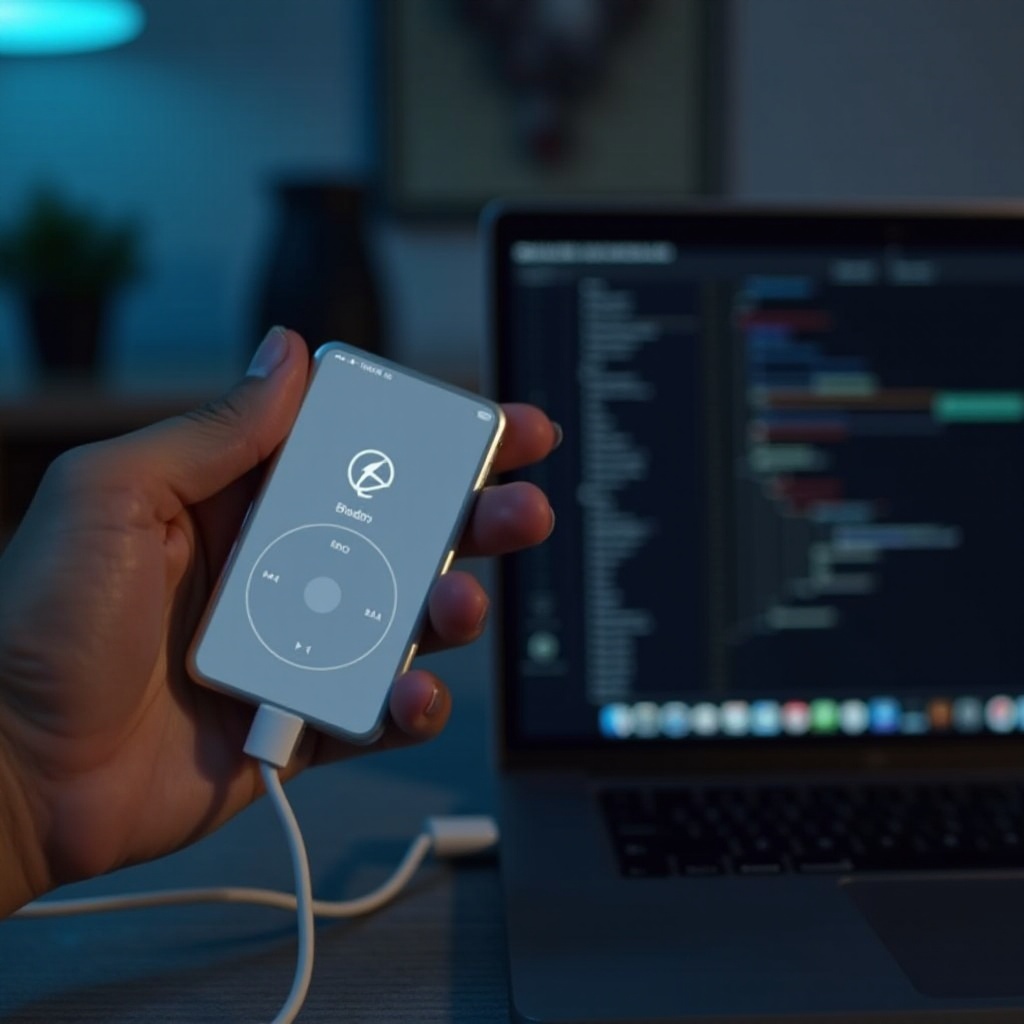
Заключение
Разбирането как да поставите вашия iPod в режим на възстановяване може да ви помогне да се справите сами с проблеми на устройството, потенциално спестявайки посещение в сервизния център. Нашето ръководство стъпка по стъпка и съветите за отстраняване на проблеми ви осигуряват оптимално функциониране на вашия iPod. Независимо дали актуализирате или ремонтирате, режимът на възстановяване е ключова техника за поддържане на здравето на вашето устройство.
Често задавани въпроси
Какво да направя, ако моят iPod остане блокиран в режим на възстановяване?
Използвайте инструмент за възстановяване като Tenorshare ReiBoot, актуализирайте iTunes и рестартирайте устройството, за да решите проблема.
Влизането в режим на възстановяване може ли да изтрие моите данни?
Самото влизане в режим на възстановяване не изтрива данни, но възстановяването на устройството може да го направи. Винаги архивирайте данните си предварително.
Как да разбера дали моят iPod изисква режим на възстановяване?
Режим на възстановяване е необходим, когато изпитвате замръзвания на устройството, неуспешни актуализации или постоянни грешки при зареждане след провал на други методи за отстраняване на неизправности.